2019计算机二级考试MSOffice考试设置页面对话框的技巧
计算机二级MS实操题WORD难点汇总
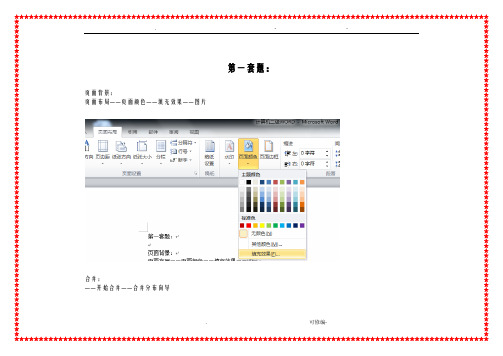
第一套题:页面背景:页面布局——页面颜色——填充效果——图片合并:——开始合并——合并分布向导. 可修编-选择“信函”——点击下一步选择“使用的当前文档”——点击下一步选择“使用现有列表”,点击“浏览”“通讯录.xls”——点击下一步. 可修编-点击“其他项目”,点击“”,点击“插入”——点击下一步. 可修编-点击下一步完成合并——点击“编辑单个信函”,选择“全部”,单击“确定”,即可完成. 可修编-第二套题选择性粘贴:先复制EXCEL表格容——回到WORD,在“开始”,点击“选择性粘贴”,选择“粘贴”. 可修编-首字下沉:选中需要下沉的字——在“插入”——“首字下沉”. 可修编-第三套题使用样式:“开始”选项卡——更改样式——“样式集”. 可修编-插入“文档信息”“插入”选项卡——“文档部件”——“域”在“类别”处选择“文档信息”——在“新名称”部分填写,点击“确定”. 可修编-文字转换为表格:“插入”选项卡——“表格”——“文字转换成表格”. 可修编-第四套题. 可修编-去掉所有空格键:替换——把“”空格替换为“”无输入图表数据标签居中:图表工具——布局——数据标签. 可修编-分栏显示:页面布局——分栏. 可修编-插入目录:引用——目录——插入目录. 可修编-. 可修编-在非首页插入页码:在Word中,默认为一节,每节的页码是连续的,若想在一个Word文档中,从第三页开始设置页码,必须插入分节符,使文档分成两节,这样就可以单独设置页码。
操作步骤:1、将光标放在第3页的首部,单击页面布---->分隔符---->分节符---->下一节,如图所示;2、在第3页的页脚处双击鼠标,进入页脚编辑状态;3、单击页眉和页脚---->到前一条页眉按钮,断开与前一节的联系;. 可修编-4、单击页眉和页脚工具设计----->页码----->设置页码格式;5、弹出页码格式对话框,在页码编号处选择起始页码,输入框中输入1;. 可修编-6、单击页眉和页脚工具设计----->页码----->页面底端----普通数字2即可,如图所示。
全国计算机二级考试技巧

全国计算机二级考试技巧全国计算机二级考试技巧1.修改计算机二级Office默认打开方式据本次参加了模拟计算机二级考试的考生透露,在打开考生文件夹素材做题时候,可能会出现默认打开方式是计算机二级wps的情况(有些考点有一级WPS 科目)。
解决办法:选择文档(word/excel/ppt)-右击-打开方式-选择默认程序-设置OFFICE_。
2.计算机二级考试正确保存文档方式如果保存文件不正确,操作题目也就意味着白做了,故如果正确的保存,尤为重要。
解决办法:(1)注意输入文件名,不能多字、少字、错字;(2)保存时不要输入扩展名,系统会直接带上;(3)正确保存到考生文件夹,不是其他地方;(4)为防止计算机二级考试过程中出现死机、断电等情况,建议做一步保存一步(Ctrl+S)。
计算机二级考试为了保险起见你可以先把把扩展名展示出来,避免出现重复扩展名的问题。
我的电脑→组织→文件夹和搜索选项→查看→隐藏已知文件类型扩展名对勾取消(win7系统)。
3.计算机二级考试字体字号段落间距不知道大小解决办法:字体:设置相近即可,一般为黑体、微软雅黑等常见字体。
注意:不要设置宋体,宋体为默认字体,在计算机二级考试中评分系统。
可能会误判你没有更改字体。
字号:根据计算机二级考试参考样式中每行最后一个字确定,尽可能的相近即可。
4.计算机二级考试邮件合并背景图片初始文档插入了背景图片,但是邮件合并后,多页文档中背景却没了。
解决办法:这是正常的计算机二级office办公软件的设置机制,需要在多页文档中,再设置一次背景图片。
5.计算机二级分节符显示/隐藏方法有些文件中,尤其计算机二级word文档,操作完成之后,可能会出现空白页,一般情况下,按后退键就可以将其删除,但如果删除不掉的情况下,估计是插入了分节符。
解决办法:菜单栏【文件】—【选项】—【Word选项】;勾选“显示所有格式标记” ;按Delete键删除。
计算机二级考试会考原题吗计算机二级试题是从题库中抽取部分题,是原来的题目,但不保证百分之百都是原题,会再额外加入一些题目形成完整的一套考题,毕竟随着考试大纲及考试内容的调整,考题自然也会相应地发生一些变化。
计算机等级考试中的实操操作技巧汇总
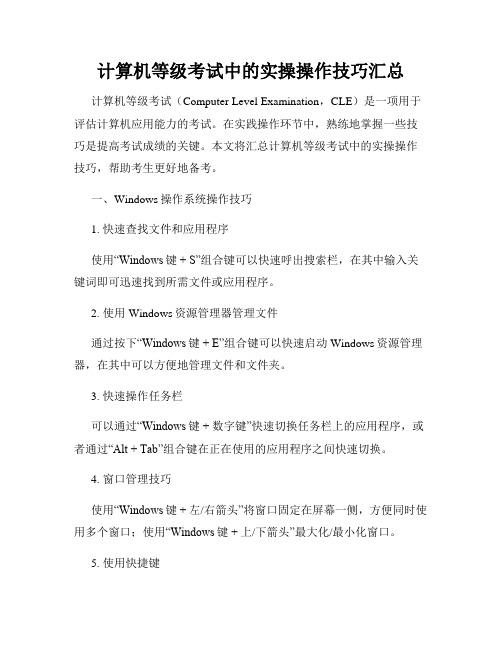
计算机等级考试中的实操操作技巧汇总计算机等级考试(Computer Level Examination,CLE)是一项用于评估计算机应用能力的考试。
在实践操作环节中,熟练地掌握一些技巧是提高考试成绩的关键。
本文将汇总计算机等级考试中的实操操作技巧,帮助考生更好地备考。
一、Windows操作系统操作技巧1. 快速查找文件和应用程序使用“Windows键+ S”组合键可以快速呼出搜索栏,在其中输入关键词即可迅速找到所需文件或应用程序。
2. 使用Windows资源管理器管理文件通过按下“Windows键+ E”组合键可以快速启动Windows资源管理器,在其中可以方便地管理文件和文件夹。
3. 快速操作任务栏可以通过“Windows键 + 数字键”快速切换任务栏上的应用程序,或者通过“Alt + Tab”组合键在正在使用的应用程序之间快速切换。
4. 窗口管理技巧使用“Windows键 + 左/右箭头”将窗口固定在屏幕一侧,方便同时使用多个窗口;使用“Windows键 + 上/下箭头”最大化/最小化窗口。
5. 使用快捷键熟练使用一些常见的快捷键,如“Ctrl + C”复制、“Ctrl + V”粘贴、“Ctrl + X”剪切等,可以提高操作效率。
二、Microsoft Office应用操作技巧1. Word操作技巧掌握段落格式设置(如对齐方式、行间距等)、表格插入和编辑、快速样式应用、文档分栏等操作,可以提高Word文档的制作效率。
2. Excel操作技巧了解数据排序、筛选、公式和函数的使用、数据透视表的生成等功能,可以高效地处理和分析Excel表格中的数据。
3. PowerPoint操作技巧熟悉幻灯片布局、主题应用、动画效果和切换等操作,可以制作出更具有吸引力和专业性的演示文稿。
三、网络和浏览器技巧1. 浏览器快捷操作使用鼠标中键点击链接可以在新标签页中打开链接,使用“Ctrl + Tab”组合键在不同的标签页之间切换。
计算机二级等考考试注意事项

二级考试注意事项各位同学大家好:全国计算机二级考试已进入倒计时期,望大家抓住最后的时间好好练题。
二级考试除本身的学识和操作能力外还需一点运气,所以在登录考试后不管系统抽到何种难易程度的题,谨记不要慌,不可失了信心,一定要稳住阵脚,详读考题,慢慢解题。
妥妥地险中求胜。
现将往届考生考试事项总结如下:一、字处理1、页面设置:方法:页面布局——页面设置对话框顺序:纸张大小——纸张方向——页边距——应用范围注1:纸张方向会影响页边距,所以题目中有指定纸张方向时先设方向再设页边距。
注2:应用范围:整篇文档(所有页面一致),插入点之后(不同大小、方向、页边距)2、字体格式:按题目要求做,在没有明确指定字体/字号时则更改掉默认值(宋体/五号)即可;字色可按参考样式做或改掉默认值。
3、段落格式:题目中没有指定缩进和间距时就设置(左/右/首行及段前/段后和行距)注:没有明确指定缩进和间距对象时执行ctrl+a全选文字进行操作4、对齐方式:标题(CTRL+E居中) 首行尊称(CTRL+L左对齐) 正文(首行缩进)落款(CTRL+R右对齐)5、复制EXCEL表格到WORD时:在指定位置右击——选择链接保留源格式才能随之变化。
6、背景设置:必须通过页面布局——页面颜色——填充效果——图片完成7、邮件合并最后生成信函文档时背景自动屏蔽消失(属正常情况)。
可自行在信函文档中再次添加背景。
8、插入图表:不可选中表格数据插入图表,应在指定位置先插入图表再在EXCEL中直接输入表格数据或利用复制粘贴完成表格数据。
9、插入SmartArt:按参考样式完成。
注:类型和样式要和参考样式中保持一致。
10、制作目录:方法:引用——目录——自动目录1/2/插入目录任选一种都可完成。
注:制作目录前必须按题目对相应文档应用指定样式。
11、页眉而脚情况1:第一页什么都不要:勾首页不同情况2:奇数页和偶数页不同对齐位置:勾奇偶页不同情况3:封面和目录页什么都不要:首页/奇偶页不同都勾选。
计算机二级office-word操作要点
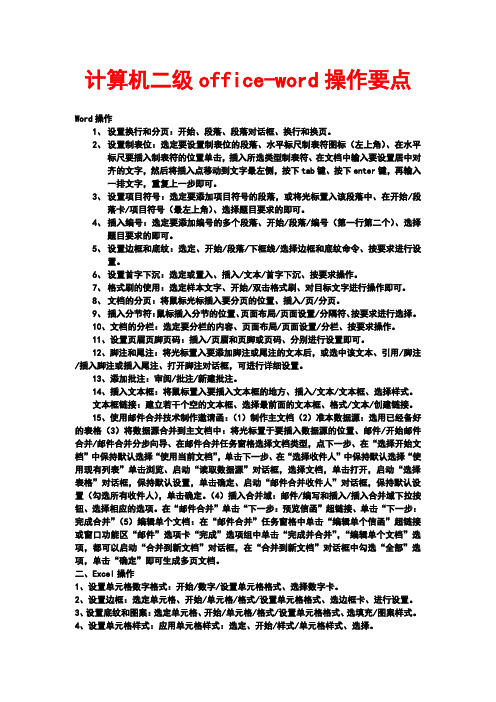
计算机二级office-word操作要点Word操作1、设置换行和分页:开始、段落、段落对话框、换行和换页。
2、设置制表位:选定要设置制表位的段落、水平标尺制表符图标(左上角)、在水平标尺要插入制表符的位置单击,插入所选类型制表符、在文档中输入要设置居中对齐的文字,然后将插入点移动到文字最左侧,按下tab键、按下enter键,再输入一排文字,重复上一步即可。
3、设置项目符号:选定要添加项目符号的段落,或将光标置入该段落中、在开始/段落卡/项目符号(最左上角)、选择题目要求的即可。
4、插入编号:选定要添加编号的多个段落、开始/段落/编号(第一行第二个)、选择题目要求的即可。
5、设置边框和底纹:选定、开始/段落/下框线/选择边框和底纹命令、按要求进行设置。
6、设置首字下沉:选定或置入、插入/文本/首字下沉、按要求操作。
7、格式刷的使用:选定样本文字、开始/双击格式刷、对目标文字进行操作即可。
8、文档的分页:将鼠标光标插入要分页的位置、插入/页/分页。
9、插入分节符:鼠标插入分节的位置、页面布局/页面设置/分隔符、按要求进行选择。
10、文档的分栏:选定要分栏的内容、页面布局/页面设置/分栏、按要求操作。
11、设置页眉页脚页码:插入/页眉和页脚或页码、分别进行设置即可。
12、脚注和尾注:将光标置入要添加脚注或尾注的文本后,或选中该文本、引用/脚注/插入脚注或插入尾注、打开脚注对话框,可进行详细设置。
13、添加批注:审阅/批注/新建批注。
14、插入文本框:将鼠标置入要插入文本框的地方、插入/文本/文本框、选择样式。
文本框链接:建立若干个空的文本框、选择最前面的文本框、格式/文本/创建链接。
15、使用邮件合并技术制作邀请函:(1)制作主文档(2)准本数据源:选用已经备好的表格(3)将数据源合并到主文档中:将光标置于要插入数据源的位置、邮件/开始邮件合并/邮件合并分步向导、在邮件合并任务窗格选择文档类型,点下一步、在“选择开始文档”中保持默认选择“使用当前文档”,单击下一步、在“选择收件人”中保持默认选择“使用现有列表”单击浏览、启动“读取数据源”对话框,选择文档,单击打开,启动“选择表格”对话框,保持默认设置,单击确定、启动“邮件合并收件人”对话框,保持默认设置(勾选所有收件人),单击确定。
计算机二级office考试技巧

计算机二级Office考试技巧如下:1. 修改Office默认打开方式:如果在打开考生文件夹素材做题时,出现默认打开方式是WPS的情况,可以尝试修改Office的默认打开方式。
2. 字体、字号、段落间距设置:在制作文档时,根据参考样式中每行最后一个字确定字号大小,尽量保持相近字号。
同时注意字体和段落的设置,如常见的黑体、微软雅黑等字体。
3. 分节符的显示/隐藏:在Word文档中,可能会遇到分节符的显示或隐藏问题。
如果文档中出现了空白页,可以尝试按“后退”键删除。
如果删除不掉,可能是插入了分节符,此时可以通过Ctrl+Shift+F9快捷键批量取消超链接,再按“显示/隐藏编辑标记”按钮显示分节符并手动删除。
4. 邮件合并背景图片:在进行邮件合并操作时,如果发现多页文档中没有背景图片,可能是因为背景图片在原始文档中没有插入。
此时需要在原始文档中插入背景图片,并在邮件合并后进行进一步设置。
5. 制作统一页眉页脚:页眉页脚部分是Word文档中最重要的考点之一。
可以通过插入文本框模板来制作一个统一的页眉页脚,如添加公司logo等。
同时注意设置奇偶页不同、首页不同等要求。
6. 利用表格功能:在制作文档时,可以利用表格功能来实现一些复杂的排版和数据处理。
例如,可以通过插入表格来整理数据,并利用表格格式套用来美化表格。
7. 批量修改字体格式:如果在文档中需要修改大量文字的字体格式,可以通过查找和替换功能来实现。
同时还可以利用字体对话框来批量修改字体格式。
8. 制作封面:在制作文档时,可能会需要制作一个封面。
可以通过插入文本框模板来制作一个简单的封面,并利用文本格式的设置来实现各种效果。
9. 利用主题和样式:在制作文档时,可以利用主题和样式来实现快速排版。
主题可以用来设置文档的整体样式风格,而样式可以用来设置段落的不同格式。
10. 插入符号和公式:在制作文档时,可能会需要插入一些符号和公式。
可以通过插入符号和公式来实现,如对号、五角星等符号以及一些数学公式的插入。
20个计算机二级word处理技巧!

20个计算机二级word处理技巧!一、去除页眉的横线1、双击文档中的任意页面的页眉,使页眉处于编辑状态。
2、在“开始”选项卡,单机“样式”组的对话框启动器。
3、在“样式”窗口,指向“页眉”,并单击其后出现的三角箭头。
4、再单击“修改”;再“修改样式”对话框,单击“格式”按钮,再单击“边框” o5、在“边框”选项卡的“设置”标题下,单击“无”;两次单击“确认”按钮。
二、快速选择字体1、先在word的工具栏上单击鼠标右键,在右键菜单中选择最后-项“自定义” 。
2、然后在出现的自定义编辑界面中选“命令”选项卡,再选择“类别”中的“字体”项。
3、最后从右边列出Windows已安装的字体中,选择常用的字体并用鼠标直接将它拖拽到工具栏.上。
三、输入当前日期和时间Alt+Shift+D:当前日期Alt+Shift+T:当前时间四、快速隔行删除1、先将全文复制word中,按“Ctrl+A'全选,再选择“表格”下拉菜单中“转换成/文字转换成表格”。
2、在弹出的对话框中,将“列数栏”定为“2列”。
4、将“文字分隔位置”选为“段落标记”,确定后便出现一个2列n行的表格,删除第2列,右击鼠标“合并单元格”。
五、清除多余的空行1、使用替换功能,在word中打开编辑菜单,单击“替换”。
2、在弹出的“查找和替换”窗口中,单击“更多”按钮。
3、将光标移动到“查找内容”文本框,然后单击“特殊格式”按钮。
5、选取“段落标记”我们会看到“^p”出现在文本框内,然后再同样输入一个“^p”,在“替换为”文本框中输入“^p' 即用“^p”替换“∩p^p”,然后选择“全部替换”c六、设置文档保护1、执行“文件”菜单中的“准备”命令。
2、在弹出的窗口中选择“文档加密”,然后设上密码。
七、快速显示文字格式1、执行“帮助”菜单上的“这是什么?”命令,鼠标指针变为一个问好后,单击需要确定格式的文字,屏幕上就会显示出该文字的格式。
2、用户还可以按下“Shift+F1”组合键,然后单击需要查询格式的文字。
全国计算机等级考试二级教程——ms office高级应用上机指导
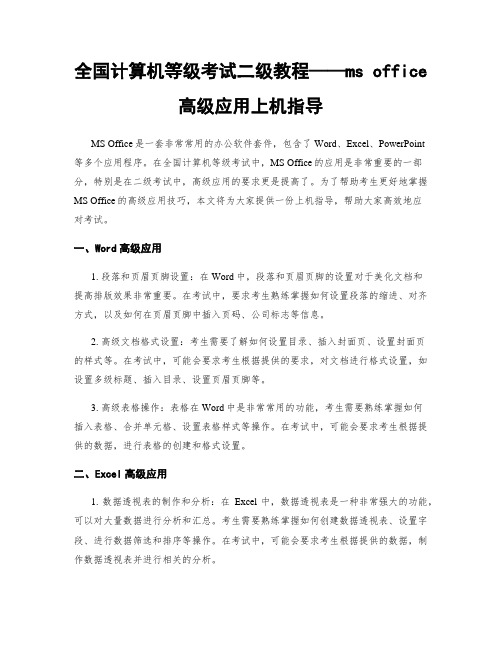
全国计算机等级考试二级教程——ms office高级应用上机指导MS Office是一套非常常用的办公软件套件,包含了Word、Excel、PowerPoint等多个应用程序。
在全国计算机等级考试中,MS Office的应用是非常重要的一部分,特别是在二级考试中,高级应用的要求更是提高了。
为了帮助考生更好地掌握MS Office的高级应用技巧,本文将为大家提供一份上机指导,帮助大家高效地应对考试。
一、Word高级应用1. 段落和页眉页脚设置:在Word中,段落和页眉页脚的设置对于美化文档和提高排版效果非常重要。
在考试中,要求考生熟练掌握如何设置段落的缩进、对齐方式,以及如何在页眉页脚中插入页码、公司标志等信息。
2. 高级文档格式设置:考生需要了解如何设置目录、插入封面页、设置封面页的样式等。
在考试中,可能会要求考生根据提供的要求,对文档进行格式设置,如设置多级标题、插入目录、设置页眉页脚等。
3. 高级表格操作:表格在Word中是非常常用的功能,考生需要熟练掌握如何插入表格、合并单元格、设置表格样式等操作。
在考试中,可能会要求考生根据提供的数据,进行表格的创建和格式设置。
二、Excel高级应用1. 数据透视表的制作和分析:在Excel中,数据透视表是一种非常强大的功能,可以对大量数据进行分析和汇总。
考生需要熟练掌握如何创建数据透视表、设置字段、进行数据筛选和排序等操作。
在考试中,可能会要求考生根据提供的数据,制作数据透视表并进行相关的分析。
2. 高级函数的使用:在Excel中,有很多强大的函数可以帮助我们进行复杂的计算和分析。
考生需要熟练掌握如何使用VLOOKUP、SUMIF、COUNTIF等函数,以及如何进行函数嵌套和逻辑判断。
在考试中,可能会要求考生根据提供的要求,使用特定的函数进行数据计算和分析。
3. 图表的制作和格式设置:在Excel中,图表是一种直观、清晰地展示数据的方式。
考生需要熟练掌握如何创建图表、选择合适的图表类型、进行图表的格式设置等操作。
- 1、下载文档前请自行甄别文档内容的完整性,平台不提供额外的编辑、内容补充、找答案等附加服务。
- 2、"仅部分预览"的文档,不可在线预览部分如存在完整性等问题,可反馈申请退款(可完整预览的文档不适用该条件!)。
- 3、如文档侵犯您的权益,请联系客服反馈,我们会尽快为您处理(人工客服工作时间:9:00-18:30)。
2019计算机二级考试MSOffice考试设置页面对话框
的技巧
导语:###为您整理了2017年全国计算机二级考点模拟试题,方便广
大网友查阅!更多计算机软件水平考试相关信息请访问计算机软件水
平考试网。
设置页面对话框
(1)设置页边距
步骤1:要调整某一节的页边距,能够把插入点放在该节中。
如果整
篇文档没有分节,页边距的设置将影响整篇文档。
步骤2:单击【页面布局】选项卡下【页面设置】组中的“页边距”
按钮,在弹出的下拉列表中选择“自定义边距”命令,如图2.11所示。
步骤3:在弹出的“页面设置”对话框中选择“页边距”选项卡,在“上”、“下”、“左”、“右”微调框框中输入或者选定一个数值
来设置页面四周页边距的宽度,如图2.12所示。
(2)设置纸张方向
步骤1:如果需要改变纸张方向,能够在【页面布局】选项卡【页面
设置】组中单击“纸张方向”按钮,在弹出的下拉列表中选择所需方向,即可设置纸张方向,如图2.13所示。
步骤2:用户还可在“页面设置”对话框中实行纸张方向的调整,单
击【页面设置】组右下角的“页面设置”按钮,在弹出的【页面设置】对话框中选择“页边距”选项卡,在“纸张方向”组中选择相对应的
选项即可
(3)设置纸张大小
步骤:如果用户需要实行更精确的设置,可在弹出的“纸张大小”下拉列表框中选择“其他页面大小”命令,在弹出的“页面设置”对话框中对纸张大小实行设置。
